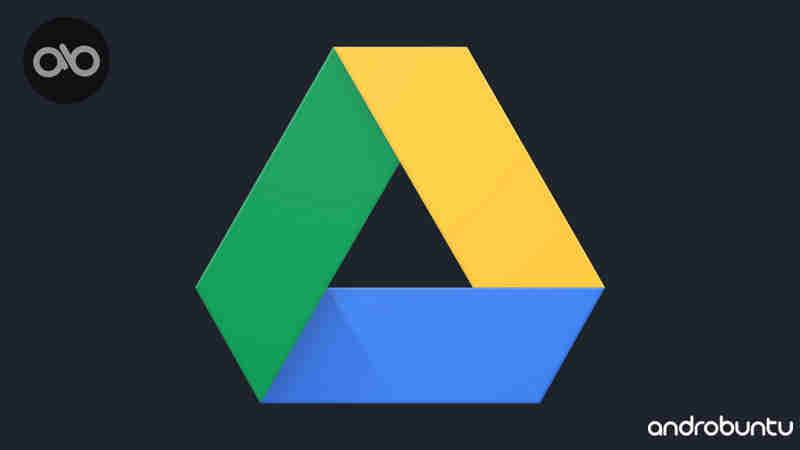Terkadang sebagai seorang blogger atau pemilik web, kita ingin agar web atau blog yang kita kelola jadi tampil lebih menarik.
Salah satu cara yang bisa dilakukan biasanya adalah dengan memasukan video ke dalam postingan blog.
Ada banyak cara dan pilihan yang bisa digunakan untuk meng-embed video ke dalam blog.
Yang paling populer biasanya adalah dengan mengunggah video ke Youtube terlebih dahulu, baru setelah itu di embed ke blog.
Namun ada satu cara lagi yang bisa kamu coba, dan ini sangat cocok untuk kamu yang ingin terkesan eksklusif karena tidak ada watermark Youtube di video. Yaitu dengan cara menggunakan Google Drive.
Video yang kita simpan di Google Drive, nantinya akan kita embed ke dalam blog, sehingga pengunjung blog dapat menonton video tersebut.
Baca juga: Cara Menghapus File Duplikat di Google Drive
Cara Embed / Memasukan Video dari Google Drive ke Blog & Website
Sebelum mengikuti tutorial Androbuntu dibawah ini, ada beberapa hal yang perlu kamu persiapkan. Pertama, pastikan kamu memiliki akun Google.
Kedua, siapkan video yang ingin kamu upload ke Google Drive. Dan pastikan ukuran video tidak melebihi sisa ruang penyimpanan di Google Drive.
Berikut ini adalah langkah-langkah untuk embed video dari Google Drive:
1. Pertama buka browser di laptop atau PC kamu, kemudian kunjungi situs Google Drive (https://drive.google.com).
2. Di website Google Drive klik Go to Google Drive. Oh, ya. Pastikan bahwa kamu sudah dalam kondisi login ke akun Google, jika belum silahkan login.
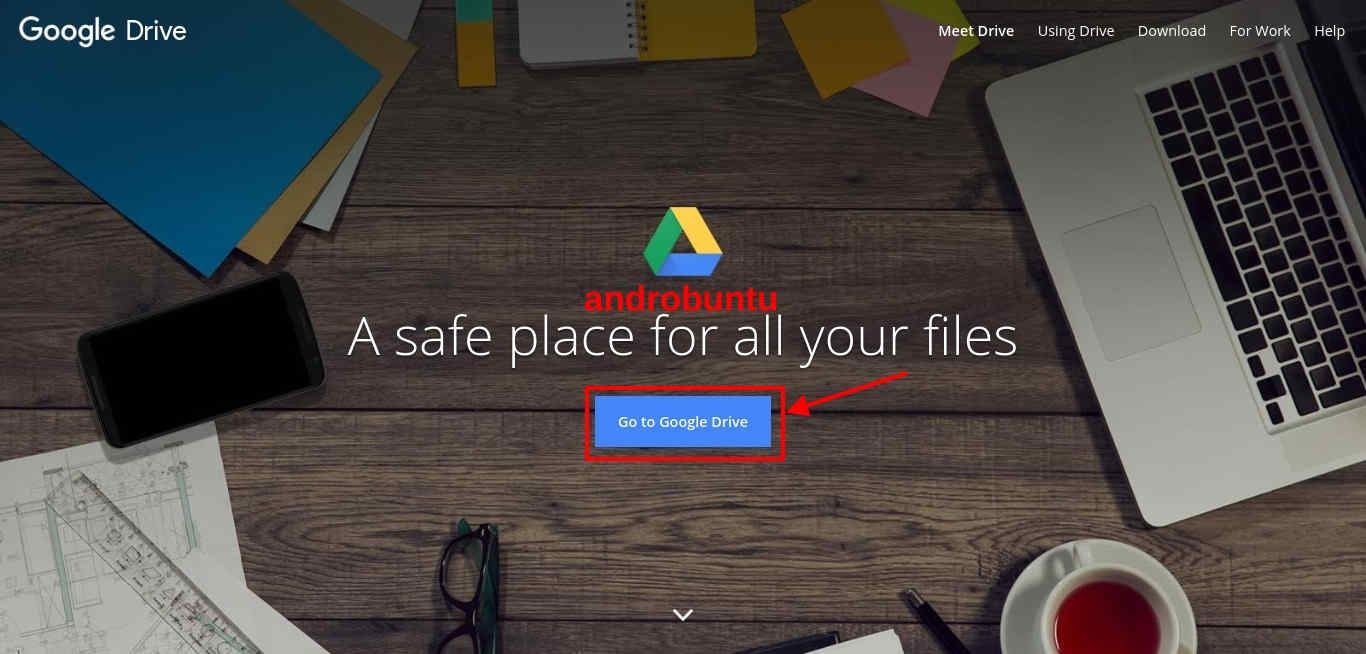
3. Klik tombol Tambah di sisi kiri halaman Google Drive, kemudian pilih menu Upload file.
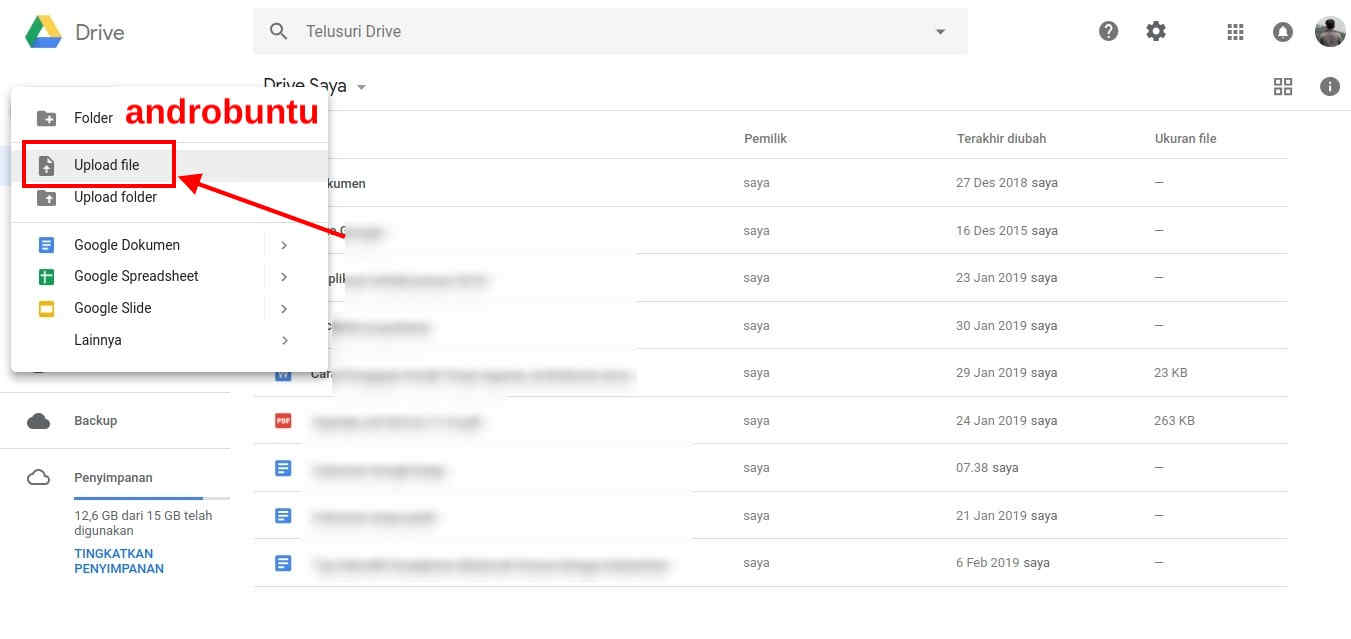
4. Berikutnya silahkan pilih video mana yang ingin kamu upload ke Google Drive.
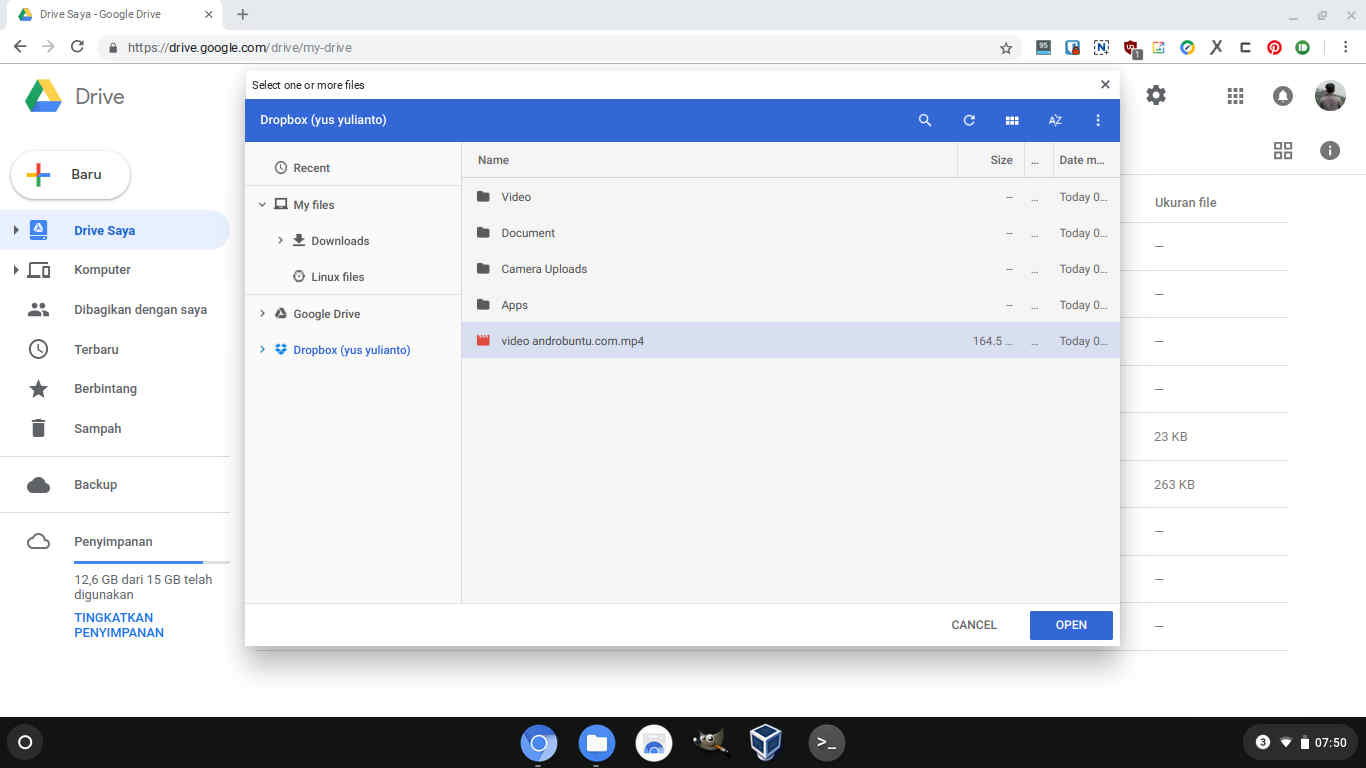
5. Kemudian tunggu hingga proses upload selesai. Sobat Androbuntu dapat memantaunya di sisi kanan bawah layar. Dalam proses upload, pastikan bahwa koneksi internet kamu cepat dan tetap stabil.
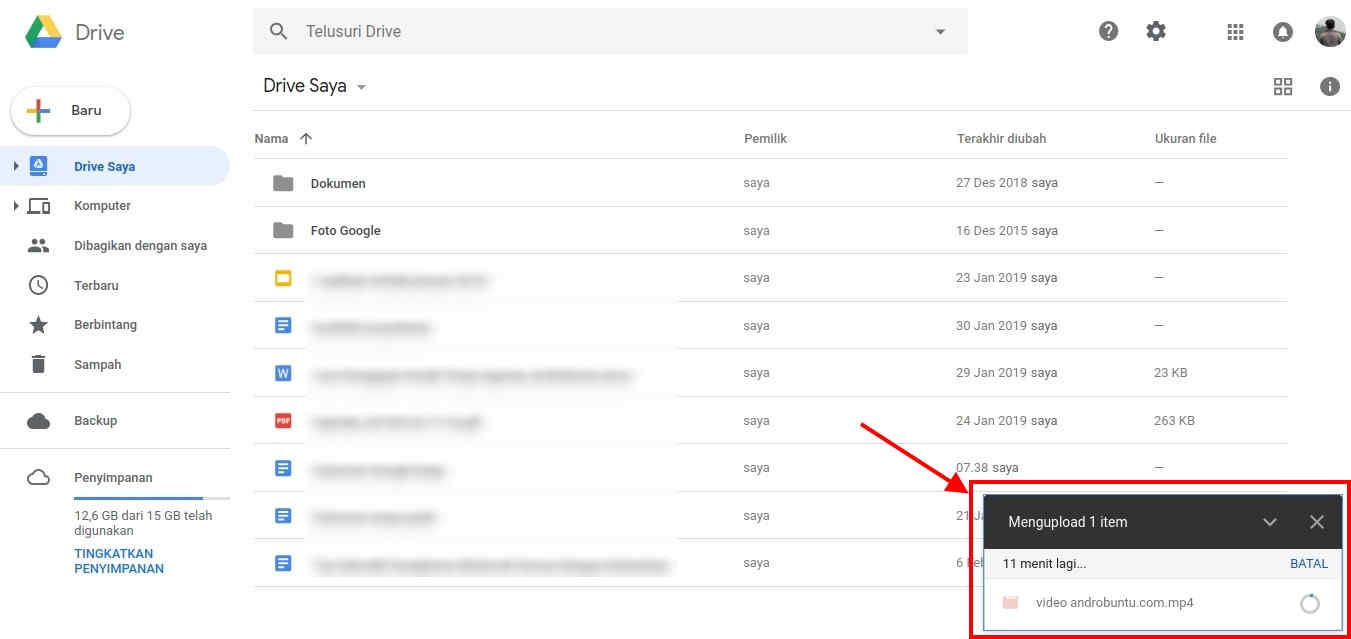
6. Jika video sudah terunggah sepenuhnya, double klik video di deretan file yang ada di Google Drive.
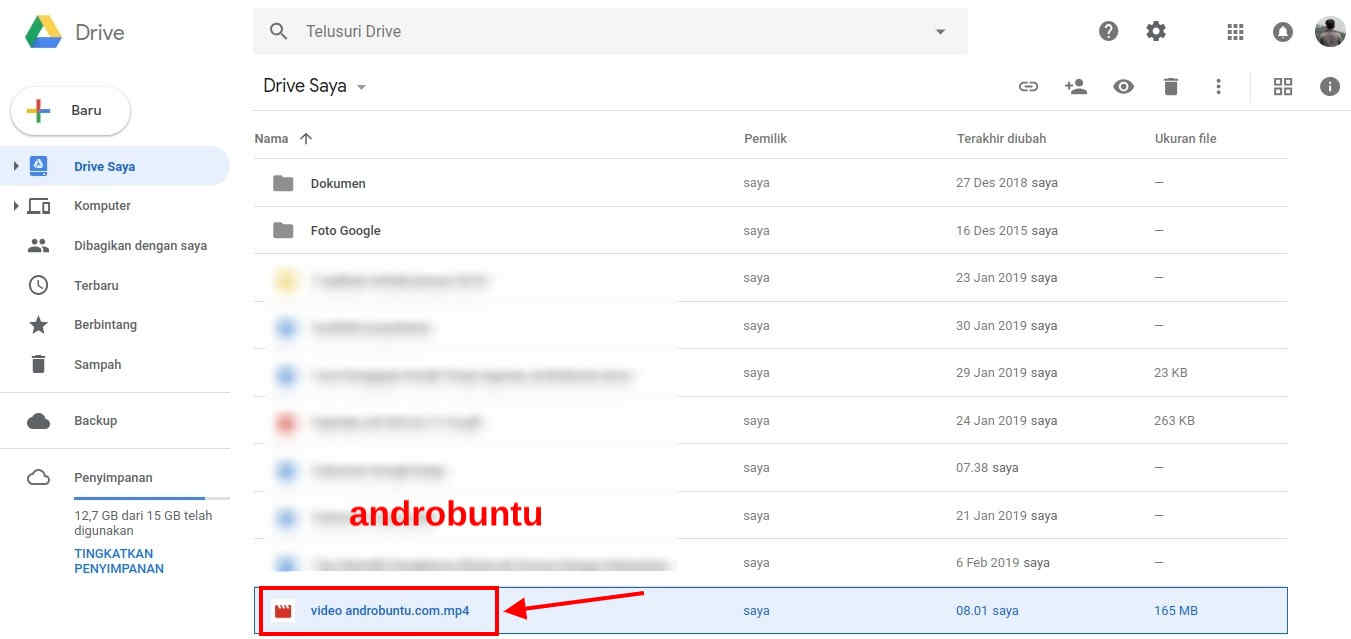
7. Klik tanda titik tiga yang ada di pojok kanan atas. Kemudian akan muncul menu-menu baru, klik menu Bagikan.
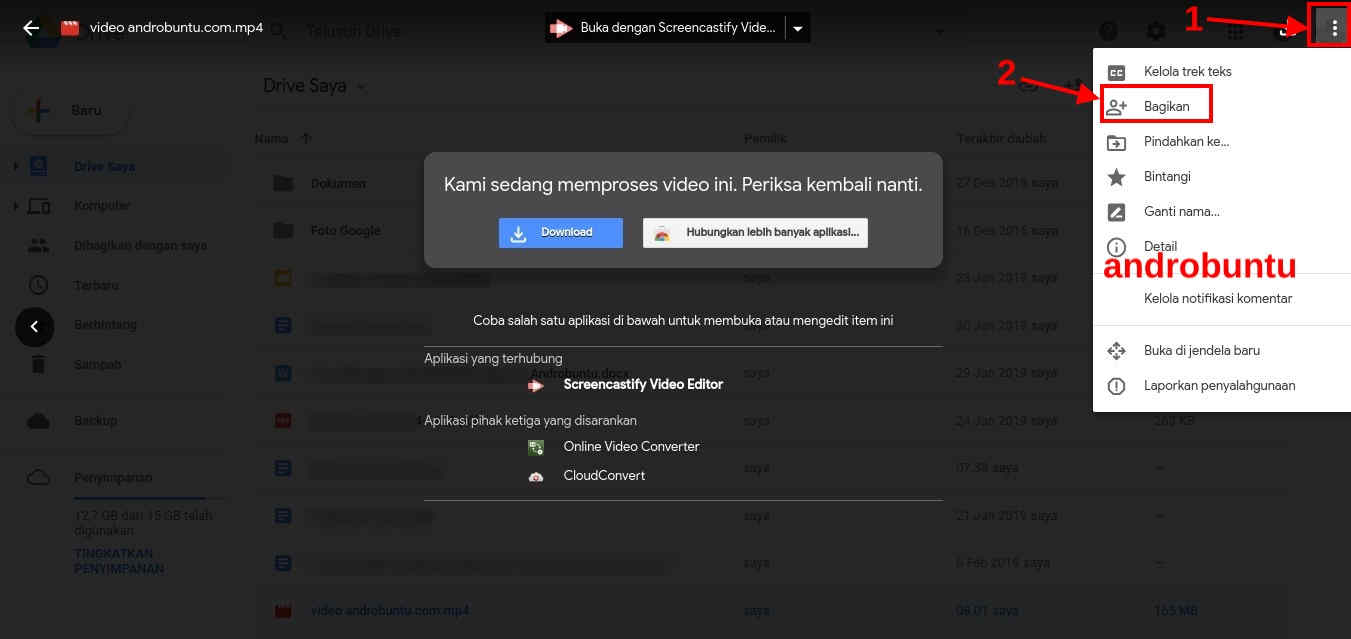
8. Berikutnya kamu akan melihat ada pop up kecil. Klik tombol Lanjutan di sisi bawah kanan pop up.
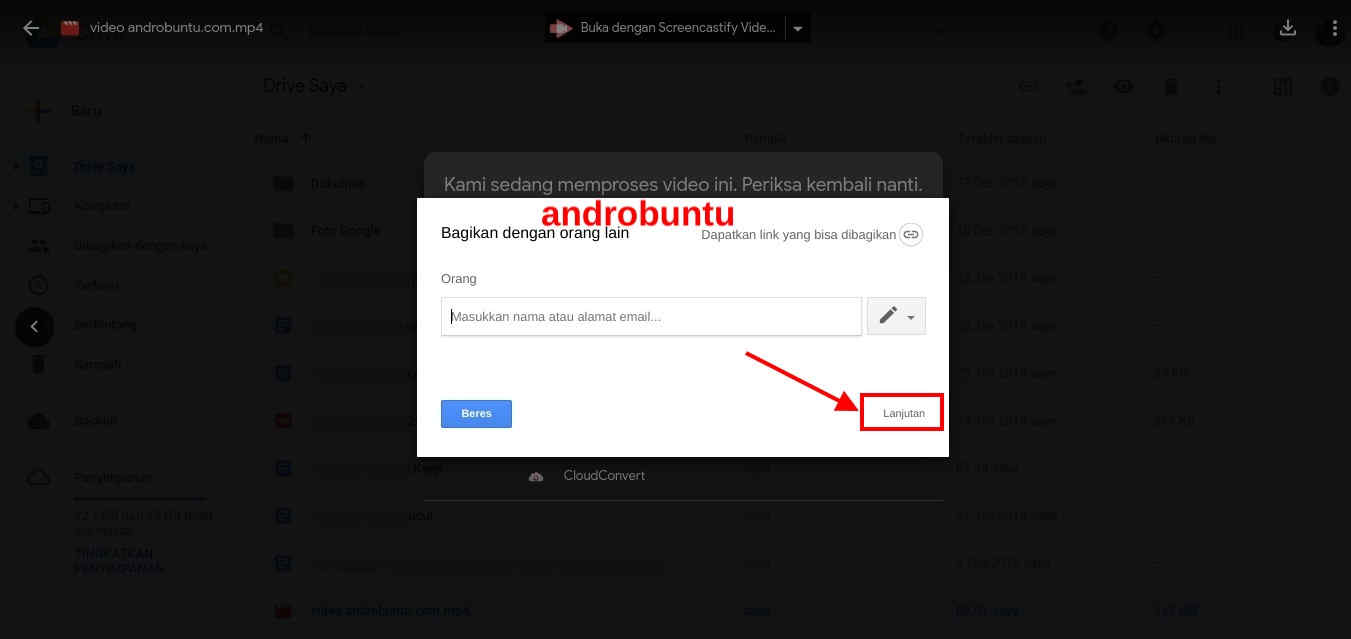
9. Akan muncul beberapa pengaturan. Berikut ini adalah penjelasannya. Pada nomor 1, itu adalah url dari video yang kamu simpan di Google Drive. Klik link nomor 2, lalu ubah jadi Publik. Hasilnya akan terlihat seperti pada nomor 3. Kemudian centang semua pilihan seperti pada poin nomor 4. Jika semuanya sudah ok, klik tombol Simpan perubahan seperti pada poin nomor 5. Perhatikan gambar dibawah ini biar jelas.
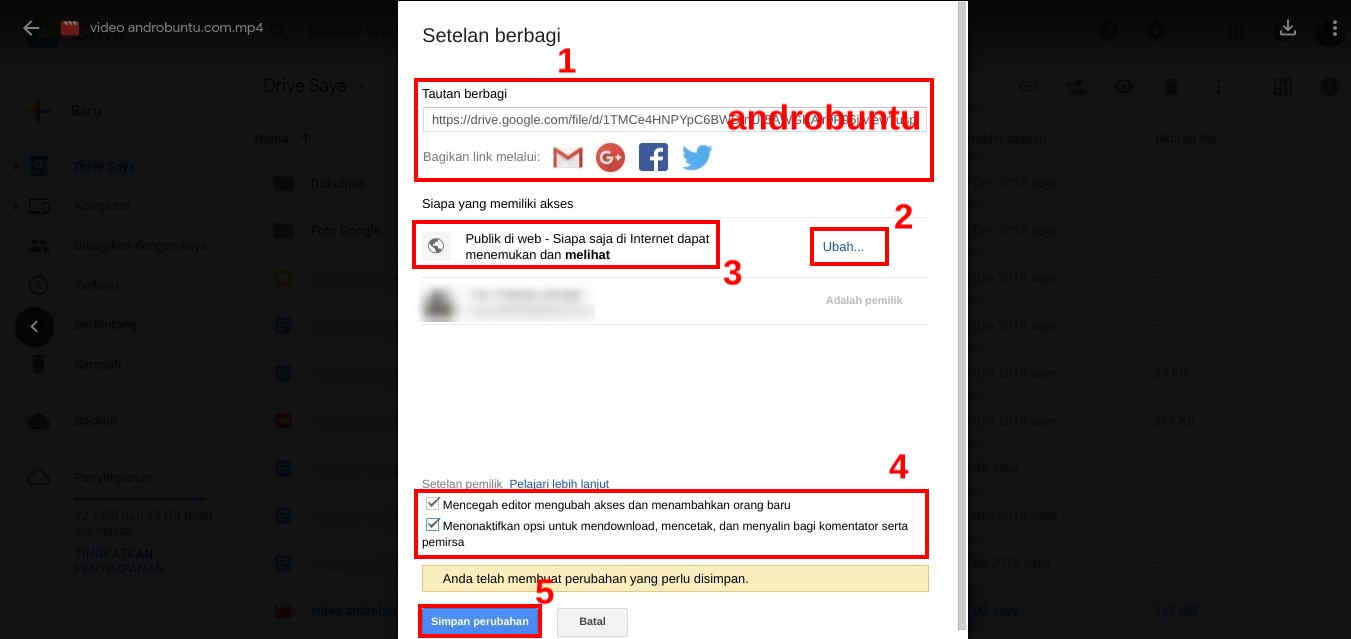
10. Setelah itu copy dan paste link pada poin nomor 9.1 ke web atau blog kamu. Dengan begitu para pengunjung blog atau web kamu bisa menyaksikan video tersebut.
11. Selesai.
Tutorial diatas adalah tutorial yang saya tulis menggunakan browser di PC. Kamu juga bisa upload video dari ponsel Android ke Google Drive menggunakan cara yang sudah pernah Androbuntu tulis disini.
Kesimpulan
Secara garis besar seperti itu cara embed video dari Google Drive ke web atau blog. Silahkan ikuti tutorial diatas dengan tepat seperti langkah-langkah yang sudah saya terangkan.
Jika kamu mengalami kegagalan atau ada sesuatu yang tidak paham, jangan sungkan bertanya ke email Androbuntu.
Video Google Drive dapat kamu embed di platform apa saja, tidak terbatas pada Blogspot dan WordPress, selama platform blog tersebut mendukung embed video dari pihak ketiga.
Terakhir diperbarui pada 10 Juni 2021.